
微星小飛機(jī)(MSI Afterburner)
v4.6.5- 軟件大小:53.1 M
- 軟件語(yǔ)言:簡(jiǎn)體中文
- 更新時(shí)間:2024-03-20
- 軟件類(lèi)型:國(guó)產(chǎn)軟件 / 硬件相關(guān)
- 運(yùn)行環(huán)境:Windows11,Windows10,Windows8,Windows7
- 軟件授權(quán):免費(fèi)軟件
- 官方主頁(yè):https://www.a5xiazai.com
- 軟件等級(jí) :
- 軟件廠(chǎng)商:暫無(wú)
立即高速安全下載
- 介紹說(shuō)明
- 下載地址
- 精品推薦
- 相關(guān)軟件
- 網(wǎng)友評(píng)論
不論是游戲愛(ài)好者還是計(jì)算機(jī)工作人員而言,合理的硬件監(jiān)控是用戶(hù)必備的技能,那么怎么樣才能實(shí)時(shí)了解硬件信息,判斷電腦硬件十分有問(wèn)題呢?不妨來(lái)試試這款微星小飛機(jī)(MSI Afterburner),這是一款功能強(qiáng)大的硬件監(jiān)控工具,通過(guò)它不僅能幫助用戶(hù)實(shí)現(xiàn)硬件的精準(zhǔn)監(jiān)控,了解硬件設(shè)備的所有信息,還能幫助用戶(hù)更加輕松、簡(jiǎn)單、精準(zhǔn)的設(shè)置各項(xiàng)顯卡參數(shù),以便于讓顯卡發(fā)揮到最優(yōu)狀態(tài),讓你的電腦保持健康高效的工作效率。除此之外,該軟件適配性強(qiáng)大,不要看它名字帶MSI,其實(shí)不止是微星的硬件也可以使用,如A卡、N卡,亦或者是華碩還是七彩虹,你都可以使用微星小飛機(jī)(MSI afterburner)實(shí)現(xiàn)完美的硬件監(jiān)控管理。其中最為一提的是軟件內(nèi)還提供了令人難以置信的詳細(xì)硬件概況以及一些其他出色功能,如定制風(fēng)扇配置文件,基準(zhǔn)測(cè)試和視頻錄制,軟件內(nèi)都可搭配其他品牌的顯卡一起使用,并且完全免費(fèi),便可輕松的幫助用戶(hù)管理好電腦硬件。但由于許多用戶(hù)不知道軟件內(nèi)的哪個(gè)版本好用,為此本站為大家?guī)?lái)了微星小飛機(jī)(MSI Afterburner)4.6.5,該版本功能齊全,操作簡(jiǎn)單,十分符合用戶(hù)的需求。而且為了防止小伙伴使用微星小飛機(jī)時(shí)出現(xiàn)不懂得問(wèn)題,下文還準(zhǔn)備了詳細(xì)的MSI afterburner使用教程供大家參考,歡迎有需要的朋友免費(fèi)下載體驗(yàn)。

探索超越顯示卡的極限范圍聽(tīng)起來(lái)很危險(xiǎn),其實(shí)操作起來(lái)比想像中容易許多,MSIAfterburner操頻工具容易使用的介面,讓消費(fèi)者能夠簡(jiǎn)易、精確的設(shè)定顯示卡各項(xiàng)參數(shù)。當(dāng)使用者想要提高GPU時(shí)脈和電壓時(shí)又怕高溫會(huì)傷害硬件設(shè)備,只要透過(guò)Afterburner設(shè)定風(fēng)扇轉(zhuǎn)速就能輕易在效能表現(xiàn)與溫度中取得最佳平衡。
2、硬件監(jiān)控
唯有清楚掌握您硬件設(shè)備的各項(xiàng)數(shù)據(jù),才能透過(guò)精確的硬件調(diào)校喚醒沉睡的潛能,為您帶來(lái)超頻或玩游戲時(shí)的極致體驗(yàn),而這一切都要從明確的數(shù)據(jù)監(jiān)察開(kāi)始。硬件監(jiān)控系統(tǒng)讓使用者能夠獲取硬件即時(shí)資訊,如溫度、usage、時(shí)脈速度和電壓。在游戲過(guò)程中,使用者可以定制化想看關(guān)注的硬件資訊展示在螢?zāi)簧希屇耆莆漳挠布O(shè)備。
3、三重超電壓功能
微星小飛機(jī)為滿(mǎn)足超頻者不停歇挑戰(zhàn)極限的渴望,微星科技開(kāi)發(fā)三重超電壓功能,支持玩家調(diào)整顯示核心、記憶體、PLL電壓,細(xì)膩掌握每一個(gè)最小細(xì)節(jié)最大化極致效能表現(xiàn)。
4、定制化風(fēng)扇設(shè)定
H散熱效能對(duì)提升顯示卡表現(xiàn)至關(guān)重要,微星Afterburner軟體讓玩家定制化調(diào)節(jié)風(fēng)扇轉(zhuǎn)速,自行設(shè)定您需要的散熱效果。
5、FPS計(jì)數(shù)器
微星Afterburner中FPS計(jì)數(shù)器功能提供最即時(shí)的每秒顯示張數(shù)資訊于螢?zāi)簧希瑓f(xié)助玩家在游戲中持續(xù)監(jiān)控硬件表現(xiàn)與超頻設(shè)定。
6、支持64-BIT
為支持微星產(chǎn)品的使用者,在64-bit系統(tǒng)平臺(tái)使用率越來(lái)越高的情況下,微星Afterburner也為使用64-bit作業(yè)系統(tǒng)的玩家提供全面且完整的支持!
7、定制化使用者介面
MSIAfterburner提供多種介面外觀(guān)風(fēng)格供玩家選擇,同時(shí)能自行設(shè)定顯示在介面上的監(jiān)控選項(xiàng)。
8、支持多國(guó)語(yǔ)言
微星Afterburner廣受世界各國(guó)玩家喜愛(ài),支持多國(guó)語(yǔ)言介面,使用者可依需求自行設(shè)定。
9、KOMBUSTOR燒機(jī)測(cè)試程式
全面整合了所有超頻與測(cè)試功能,使用者能輕松檢視超頻設(shè)定下的系統(tǒng)穩(wěn)定性與散熱表現(xiàn)。Kombustor燒機(jī)測(cè)試程式支持最新的DirectX以及OpenGL版本。

2、然后在【監(jiān)控】標(biāo)簽下,找到cpu選項(xiàng),先點(diǎn)擊做左側(cè),將√打起來(lái),然后將在系統(tǒng)欄,osd等項(xiàng)目前的√也打上

3、如果你是選擇系統(tǒng)欄,那么你就可以系統(tǒng)欄上看到CPU顯示的溫度數(shù)值

4、如果是osd上顯示,就是下圖所示的效果
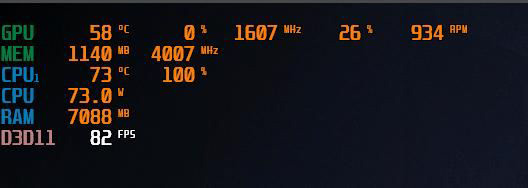

2、然后在CSD上調(diào)整幀率顯示的位置

3、最后配合之前設(shè)置的CPU,我們?cè)谟螒蚶锞涂梢猿霈F(xiàn)下圖所示的效果了


2、接著在第四行倩倩,將型號(hào)標(biāo)志點(diǎn)一下,接著選scan,等他弄完頻率顯示curve就行了,20系是自動(dòng)超頻。

添加了 NVIDIA GeForce RTX 40x0 系列顯卡支持
添加了對(duì)基于 GA103 和 GDDR6x 的 NVIDIA GeForce RTX 3060 Ti 版本的電壓控制支持
添加了 AMD RADEON RX 7900 系列顯卡支持
添加了對(duì) AMD RADEON RX 7900 系列顯卡的總板功率監(jiān)控支持
在硬件數(shù)據(jù)庫(kù)中添加了一些未來(lái)的 AMD 和 NVIDIA GPU PCI DeviceID
添加了對(duì)硬件監(jiān)控模塊的 Intel Arc GPU 支持。請(qǐng)注意,由于 Intel 硬件控制 API 支持僅限于 x64 應(yīng)用程序,目前不支持 Intel Arc GPU 超頻和調(diào)優(yōu)
添加了對(duì) Intel 第 13 代 CPU 的實(shí)驗(yàn)性支持
添加了對(duì) AMD Ryzen 7xxx CPU 的實(shí)驗(yàn)性支持
硬件監(jiān)控模塊中的 CPU 使用率數(shù)據(jù)源已切換為基于 NtQuerySystemInformation(SystemProcessorIdleInformation) 的替代實(shí)現(xiàn),因?yàn)?NtQuerySystemInformation(SystemProcessorPerformanceInformation) 中傳統(tǒng)的舊空閑時(shí)間報(bào)告在當(dāng)前 Windows 11 22H2 版本中被破壞
為 22.5.2 和更新的 AMD 驅(qū)動(dòng)程序上的舊 Overdrive 7 GCN GPU 添加了損壞的固定風(fēng)扇速度編程 API(Overdrive 5 兼容后備路徑)的解決方法
添加了配置文件開(kāi)關(guān),用于禁用 NVIDIA GeForce GTX 9x0 系列顯卡上的本機(jī)可靠性電壓控制 API,并強(qiáng)制在此類(lèi)硬件上使用舊版 P-state 2.0 電壓控制 API。高級(jí)用戶(hù)可以使用此開(kāi)關(guān)繞過(guò) 515 版及更新驅(qū)動(dòng)程序系列中 NVIDIA Maxwell 系列顯卡上的電壓控制鎖定
改進(jìn)的校正公式解析器,具有數(shù)據(jù)格式轉(zhuǎn)換、舍入和最小/最大函數(shù)支持
為 Skylake 和較新的 Intel CPU 添加了基于 OCMailbox 的總線(xiàn)時(shí)鐘頻率監(jiān)控。與基于傳統(tǒng)時(shí)間戳?xí)r鐘的總線(xiàn)時(shí)鐘頻率估計(jì)不同,OCMailbox 提供對(duì)超頻 BCLK 監(jiān)控的支持。請(qǐng)注意,啟用 HVCI 時(shí),操作系統(tǒng)的設(shè)計(jì)會(huì)阻止對(duì) OCMailbox 的訪(fǎng)問(wèn)
改進(jìn)了 SMART.dll 監(jiān)控插件。添加了對(duì) NVMe 設(shè)備的溫度監(jiān)控支持,包括某些三星 NVMe 驅(qū)動(dòng)器的輔助控制器溫度
電壓/頻率曲線(xiàn)編輯器窗口的默認(rèn)時(shí)鐘頻率限制已擴(kuò)展至 3.5GHz。請(qǐng)注意,如有必要,您仍然可以通過(guò)配置文件自定義限制
更新服務(wù)器位置已更改為更新檢查系統(tǒng)內(nèi)的新 URL。舊的更新服務(wù)器位置已達(dá)到 EOL

微星小飛機(jī)(MSI Afterburner)特色
1、超頻工具探索超越顯示卡的極限范圍聽(tīng)起來(lái)很危險(xiǎn),其實(shí)操作起來(lái)比想像中容易許多,MSIAfterburner操頻工具容易使用的介面,讓消費(fèi)者能夠簡(jiǎn)易、精確的設(shè)定顯示卡各項(xiàng)參數(shù)。當(dāng)使用者想要提高GPU時(shí)脈和電壓時(shí)又怕高溫會(huì)傷害硬件設(shè)備,只要透過(guò)Afterburner設(shè)定風(fēng)扇轉(zhuǎn)速就能輕易在效能表現(xiàn)與溫度中取得最佳平衡。
2、硬件監(jiān)控
唯有清楚掌握您硬件設(shè)備的各項(xiàng)數(shù)據(jù),才能透過(guò)精確的硬件調(diào)校喚醒沉睡的潛能,為您帶來(lái)超頻或玩游戲時(shí)的極致體驗(yàn),而這一切都要從明確的數(shù)據(jù)監(jiān)察開(kāi)始。硬件監(jiān)控系統(tǒng)讓使用者能夠獲取硬件即時(shí)資訊,如溫度、usage、時(shí)脈速度和電壓。在游戲過(guò)程中,使用者可以定制化想看關(guān)注的硬件資訊展示在螢?zāi)簧希屇耆莆漳挠布O(shè)備。
3、三重超電壓功能
微星小飛機(jī)為滿(mǎn)足超頻者不停歇挑戰(zhàn)極限的渴望,微星科技開(kāi)發(fā)三重超電壓功能,支持玩家調(diào)整顯示核心、記憶體、PLL電壓,細(xì)膩掌握每一個(gè)最小細(xì)節(jié)最大化極致效能表現(xiàn)。
4、定制化風(fēng)扇設(shè)定
H散熱效能對(duì)提升顯示卡表現(xiàn)至關(guān)重要,微星Afterburner軟體讓玩家定制化調(diào)節(jié)風(fēng)扇轉(zhuǎn)速,自行設(shè)定您需要的散熱效果。
5、FPS計(jì)數(shù)器
微星Afterburner中FPS計(jì)數(shù)器功能提供最即時(shí)的每秒顯示張數(shù)資訊于螢?zāi)簧希瑓f(xié)助玩家在游戲中持續(xù)監(jiān)控硬件表現(xiàn)與超頻設(shè)定。
6、支持64-BIT
為支持微星產(chǎn)品的使用者,在64-bit系統(tǒng)平臺(tái)使用率越來(lái)越高的情況下,微星Afterburner也為使用64-bit作業(yè)系統(tǒng)的玩家提供全面且完整的支持!
7、定制化使用者介面
MSIAfterburner提供多種介面外觀(guān)風(fēng)格供玩家選擇,同時(shí)能自行設(shè)定顯示在介面上的監(jiān)控選項(xiàng)。
8、支持多國(guó)語(yǔ)言
微星Afterburner廣受世界各國(guó)玩家喜愛(ài),支持多國(guó)語(yǔ)言介面,使用者可依需求自行設(shè)定。
9、KOMBUSTOR燒機(jī)測(cè)試程式
全面整合了所有超頻與測(cè)試功能,使用者能輕松檢視超頻設(shè)定下的系統(tǒng)穩(wěn)定性與散熱表現(xiàn)。Kombustor燒機(jī)測(cè)試程式支持最新的DirectX以及OpenGL版本。
微星小飛機(jī)怎么顯示超頻?
1、打開(kāi)軟件之后,我們直接點(diǎn)擊齒輪圖標(biāo),打開(kāi)設(shè)置界面
2、然后在【監(jiān)控】標(biāo)簽下,找到cpu選項(xiàng),先點(diǎn)擊做左側(cè),將√打起來(lái),然后將在系統(tǒng)欄,osd等項(xiàng)目前的√也打上

3、如果你是選擇系統(tǒng)欄,那么你就可以系統(tǒng)欄上看到CPU顯示的溫度數(shù)值

4、如果是osd上顯示,就是下圖所示的效果
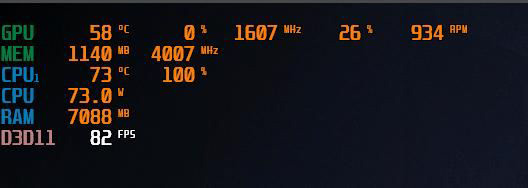
微星小飛機(jī)怎么顯示幀數(shù)?
1、和顯示CPU溫度一樣,我們需要在【監(jiān)控】里找到幀率,然后將各個(gè)選項(xiàng)全部打上
2、然后在CSD上調(diào)整幀率顯示的位置

3、最后配合之前設(shè)置的CPU,我們?cè)谟螒蚶锞涂梢猿霈F(xiàn)下圖所示的效果了

微星小飛機(jī)怎么超頻?
1、不少玩家喜歡在體驗(yàn)游戲的時(shí)候進(jìn)行超頻,那么微星小飛機(jī)又該如何超頻呢?首先我們需要在主界面將第二行和第三行拉滿(mǎn),也就是下圖紅框所示部分。
2、接著在第四行倩倩,將型號(hào)標(biāo)志點(diǎn)一下,接著選scan,等他弄完頻率顯示curve就行了,20系是自動(dòng)超頻。

更新日志
v4.6.5版本添加了 NVIDIA GeForce RTX 40x0 系列顯卡支持
添加了對(duì)基于 GA103 和 GDDR6x 的 NVIDIA GeForce RTX 3060 Ti 版本的電壓控制支持
添加了 AMD RADEON RX 7900 系列顯卡支持
添加了對(duì) AMD RADEON RX 7900 系列顯卡的總板功率監(jiān)控支持
在硬件數(shù)據(jù)庫(kù)中添加了一些未來(lái)的 AMD 和 NVIDIA GPU PCI DeviceID
添加了對(duì)硬件監(jiān)控模塊的 Intel Arc GPU 支持。請(qǐng)注意,由于 Intel 硬件控制 API 支持僅限于 x64 應(yīng)用程序,目前不支持 Intel Arc GPU 超頻和調(diào)優(yōu)
添加了對(duì) Intel 第 13 代 CPU 的實(shí)驗(yàn)性支持
添加了對(duì) AMD Ryzen 7xxx CPU 的實(shí)驗(yàn)性支持
硬件監(jiān)控模塊中的 CPU 使用率數(shù)據(jù)源已切換為基于 NtQuerySystemInformation(SystemProcessorIdleInformation) 的替代實(shí)現(xiàn),因?yàn)?NtQuerySystemInformation(SystemProcessorPerformanceInformation) 中傳統(tǒng)的舊空閑時(shí)間報(bào)告在當(dāng)前 Windows 11 22H2 版本中被破壞
為 22.5.2 和更新的 AMD 驅(qū)動(dòng)程序上的舊 Overdrive 7 GCN GPU 添加了損壞的固定風(fēng)扇速度編程 API(Overdrive 5 兼容后備路徑)的解決方法
添加了配置文件開(kāi)關(guān),用于禁用 NVIDIA GeForce GTX 9x0 系列顯卡上的本機(jī)可靠性電壓控制 API,并強(qiáng)制在此類(lèi)硬件上使用舊版 P-state 2.0 電壓控制 API。高級(jí)用戶(hù)可以使用此開(kāi)關(guān)繞過(guò) 515 版及更新驅(qū)動(dòng)程序系列中 NVIDIA Maxwell 系列顯卡上的電壓控制鎖定
改進(jìn)的校正公式解析器,具有數(shù)據(jù)格式轉(zhuǎn)換、舍入和最小/最大函數(shù)支持
為 Skylake 和較新的 Intel CPU 添加了基于 OCMailbox 的總線(xiàn)時(shí)鐘頻率監(jiān)控。與基于傳統(tǒng)時(shí)間戳?xí)r鐘的總線(xiàn)時(shí)鐘頻率估計(jì)不同,OCMailbox 提供對(duì)超頻 BCLK 監(jiān)控的支持。請(qǐng)注意,啟用 HVCI 時(shí),操作系統(tǒng)的設(shè)計(jì)會(huì)阻止對(duì) OCMailbox 的訪(fǎng)問(wèn)
改進(jìn)了 SMART.dll 監(jiān)控插件。添加了對(duì) NVMe 設(shè)備的溫度監(jiān)控支持,包括某些三星 NVMe 驅(qū)動(dòng)器的輔助控制器溫度
電壓/頻率曲線(xiàn)編輯器窗口的默認(rèn)時(shí)鐘頻率限制已擴(kuò)展至 3.5GHz。請(qǐng)注意,如有必要,您仍然可以通過(guò)配置文件自定義限制
更新服務(wù)器位置已更改為更新檢查系統(tǒng)內(nèi)的新 URL。舊的更新服務(wù)器位置已達(dá)到 EOL
下載地址
- Pc版
微星小飛機(jī)(MSI Afterburner) v4.6.5
相關(guān)軟件
本類(lèi)排名
- 1AORUS Enginev1.8.5官方正式版
- 2Futuremark 3DMark Pro完整版v2.27.8177
- 3MyUSBHelperv2.0.0官方正式版
- 4CrystalDiskMark硬盤(pán)測(cè)速軟件v8.0.5
- 5MemTest(內(nèi)存檢測(cè))v7.0
- 6達(dá)爾優(yōu)EM945鼠標(biāo)驅(qū)動(dòng)v1.0官方正式版
- 7繪王H610PRO V2數(shù)位板驅(qū)動(dòng)v14.8.129.1220官方正式版
- 8雷蛇銳蝮蛇無(wú)線(xiàn)版鼠標(biāo)驅(qū)動(dòng)v1.0.125.158官方正式版
- 9達(dá)爾優(yōu)eh755耳機(jī)驅(qū)動(dòng)v1.0.1.8官方正式版
- 10達(dá)爾優(yōu)ek855鍵盤(pán)驅(qū)動(dòng)v12.0官方正式版





















網(wǎng)友評(píng)論